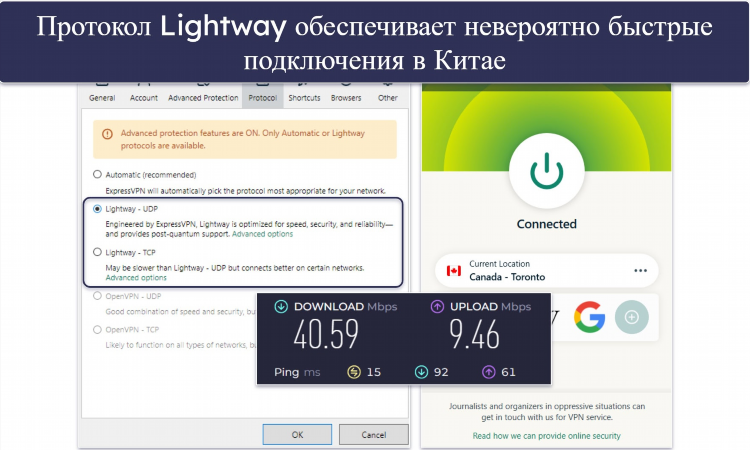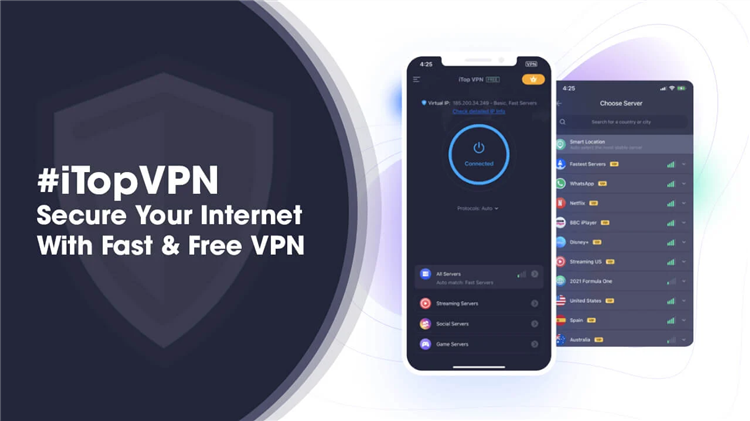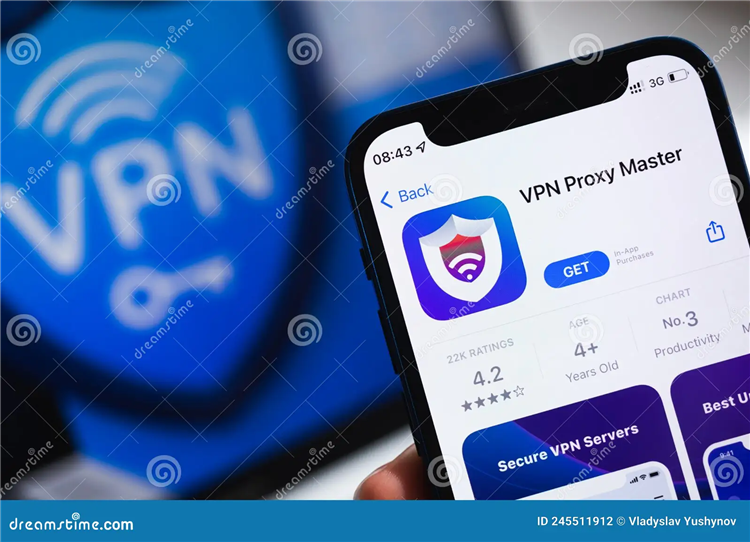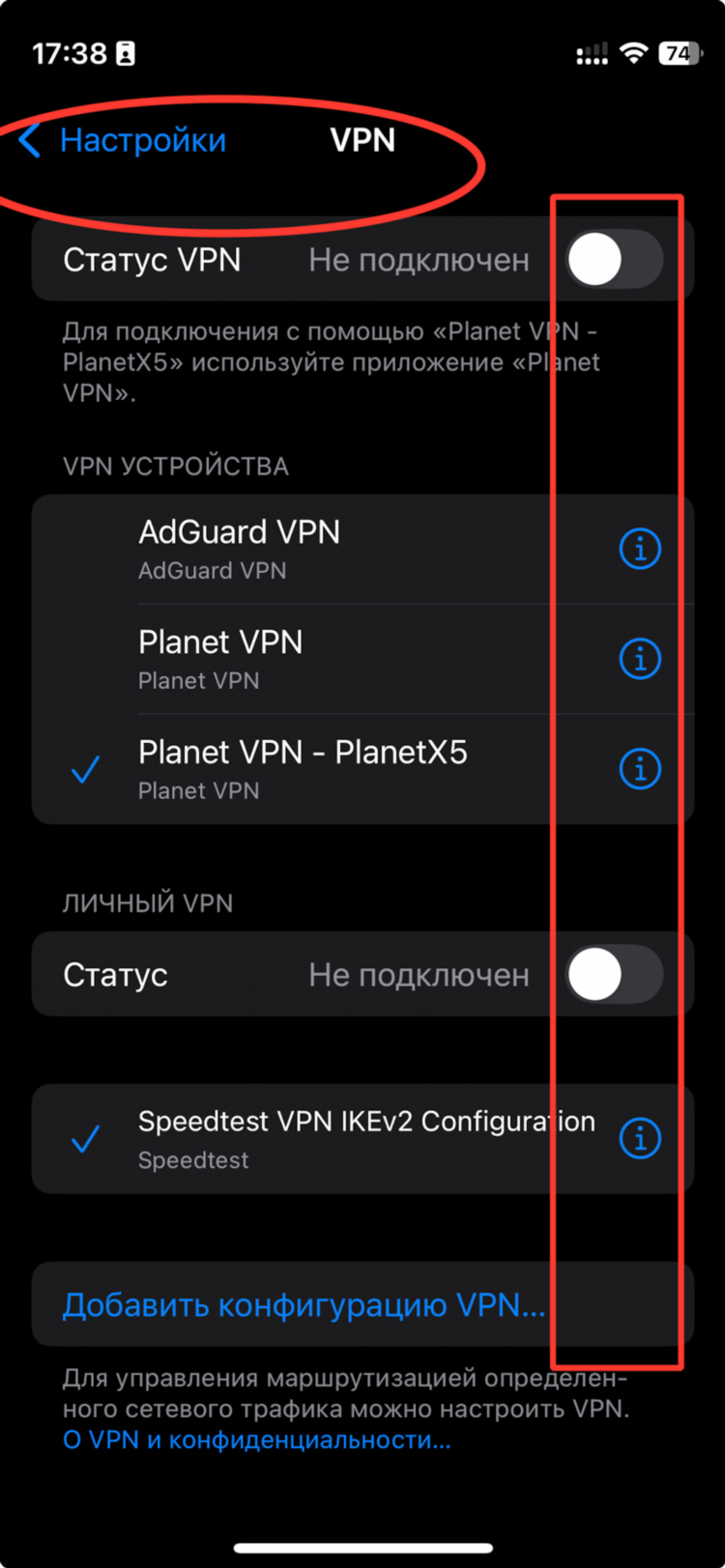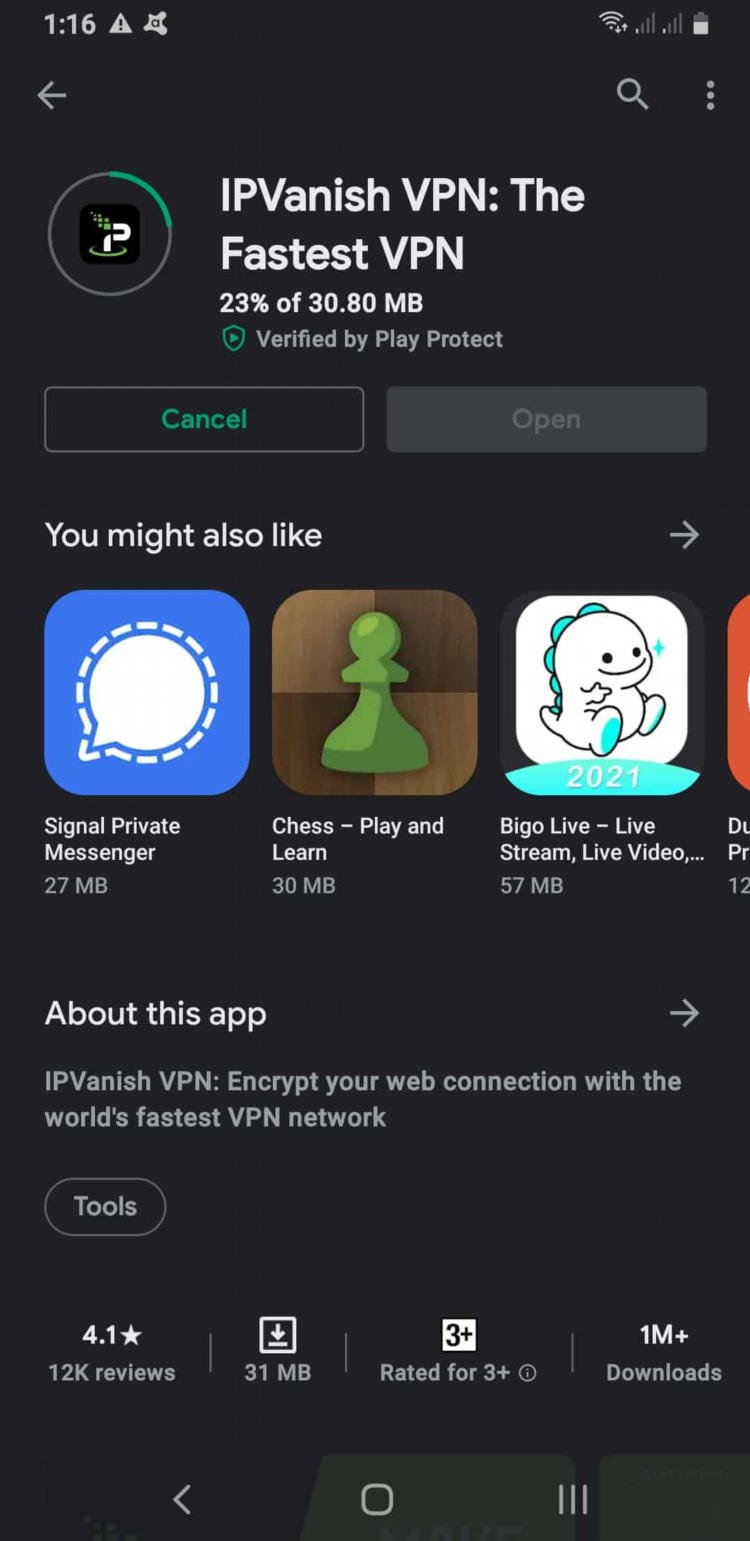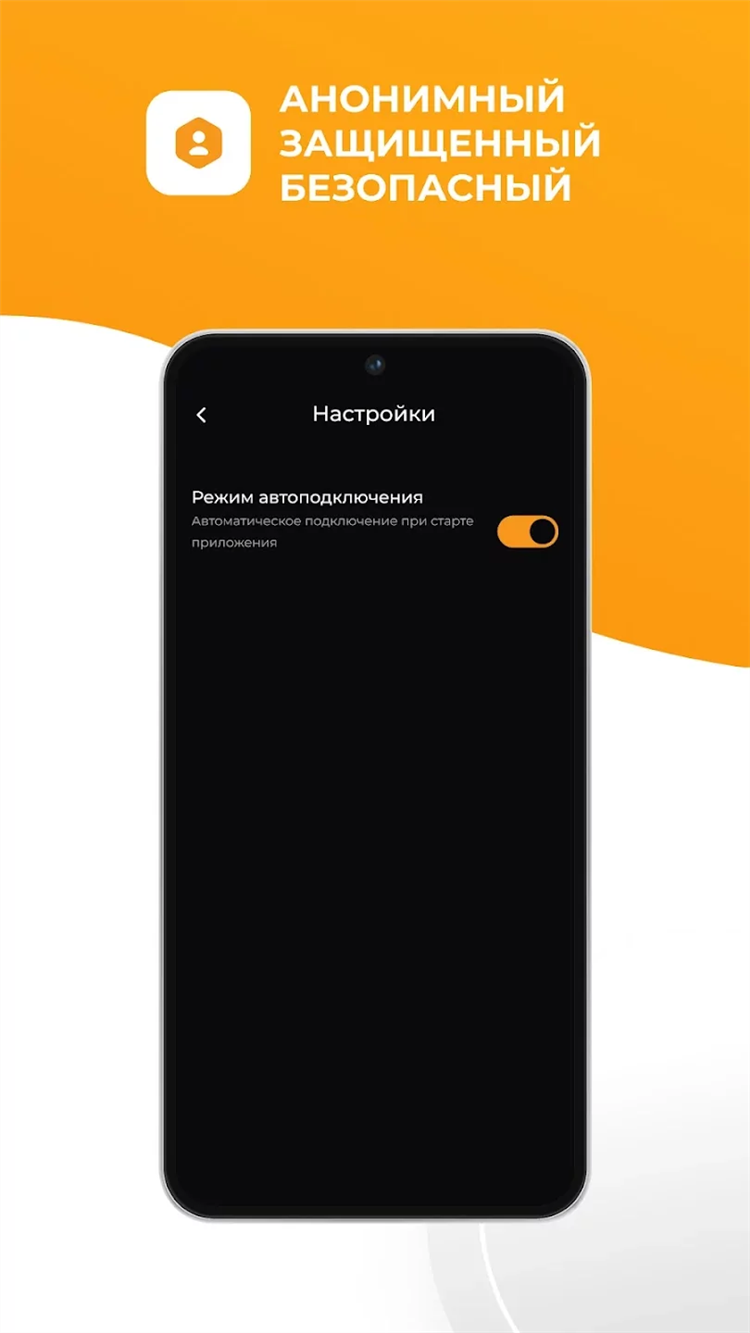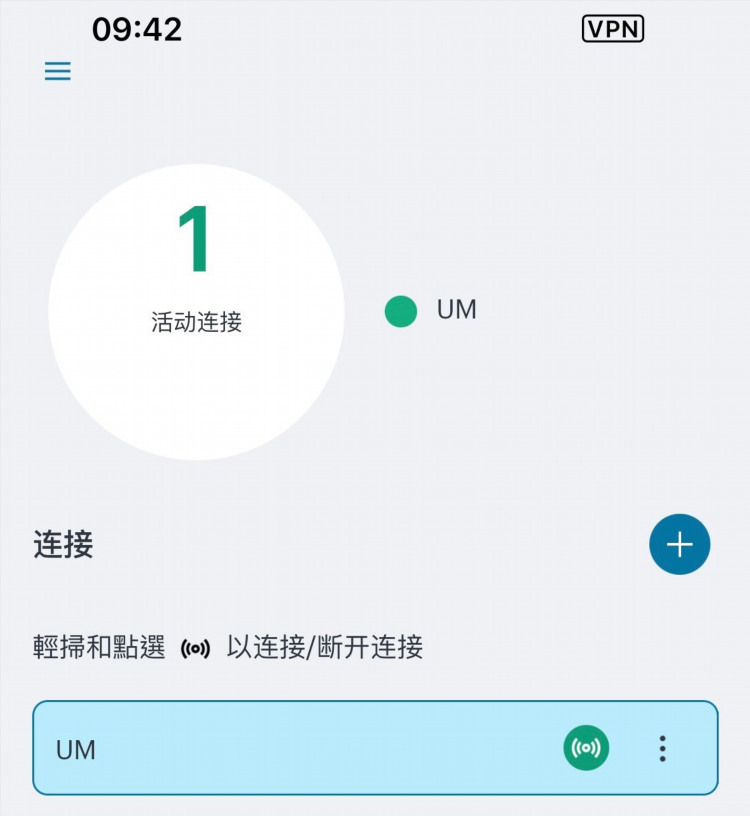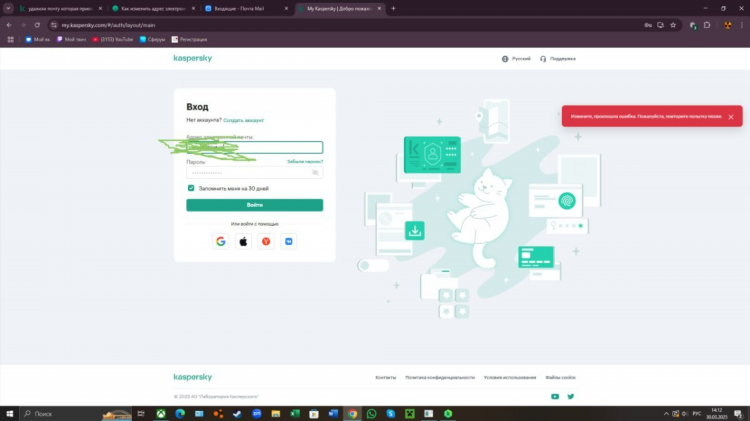
Kaspersky VPN как удалить: Пошаговое руководство
Kaspersky VPN — это одно из популярных решений для защиты интернет-соединения и обеспечения конфиденциальности в сети. Однако бывают случаи, когда пользователю необходимо удалить это приложение. Причины могут быть разные: от необходимости освободить место на устройстве до появления предпочтений в других решениях для безопасности. В этом руководстве рассмотрим, как удалить Kaspersky VPN с вашего устройства шаг за шагом.
Способы удаления Kaspersky VPN
Удалить Kaspersky VPN можно несколькими способами в зависимости от операционной системы, на которой он установлен. Рассмотрим основные методы для Windows, macOS и мобильных устройств.
Удаление Kaspersky VPN на Windows
-
Через Панель управления
Для начала откройте меню «Пуск» и перейдите в «Панель управления». Далее:-
Перейдите в раздел «Программы» и выберите «Программы и компоненты».
-
Найдите в списке установленных программ Kaspersky VPN.
-
Нажмите правой кнопкой мыши на название программы и выберите «Удалить».
-
Следуйте инструкциям на экране, чтобы завершить процесс.
-
-
Использование Kaspersky Removal Tool
В случае, если стандартное удаление не работает или программа не исчезает из списка, можно воспользоваться официальным инструментом Kaspersky для полного удаления продуктов компании:-
Скачайте и установите Kaspersky Removal Tool с официального сайта.
-
Запустите программу и выберите вариант удаления.
-
После завершения удаления перезагрузите компьютер.
-
Удаление Kaspersky VPN на macOS
-
Использование Finder
На macOS процесс удаления программы значительно проще:-
Откройте Finder и перейдите в папку «Программы».
-
Найдите Kaspersky VPN и перетащите его в корзину.
-
Очистите корзину, чтобы полностью удалить программу.
-
-
Удаление через утилиту Kaspersky
Если удаление не завершилось успешно, можно воспользоваться утилитой для удаления продуктов Kaspersky, доступной на официальном сайте. Эта утилита удалит не только приложение, но и все связанные с ним файлы и настройки.
Удаление Kaspersky VPN на мобильных устройствах
-
Для Android
На устройствах Android процесс удаления простой:-
Откройте меню настроек и перейдите в раздел «Программы» или «Приложения».
-
Найдите Kaspersky VPN в списке установленных приложений.
-
Нажмите на программу и выберите «Удалить».
-
-
Для iOS
На устройствах Apple:-
Найдите иконку Kaspersky VPN на главном экране.
-
Нажмите и удерживайте иконку, пока не появится меню.
-
Выберите опцию «Удалить приложение» и подтвердите удаление.
-
Как удалить остаточные файлы после удаления Kaspersky VPN
После удаления Kaspersky VPN на любом устройстве могут остаться остаточные файлы и настройки. Чтобы полностью удалить программу, следует выполнить дополнительные шаги.
-
На Windows
Для удаления остатков программы:-
Откройте «Проводник» и перейдите в папку «C:Program Files (x86)Kaspersky Lab» или «C:Program FilesKaspersky Lab», если она есть.
-
Удалите оставшиеся файлы вручную.
-
Используйте программу для очистки реестра, чтобы удалить все записи, связанные с Kaspersky VPN.
-
-
На macOS
На Mac остаточные файлы можно найти в папках:-
/Library/Application Support/ -
/Library/Preferences/ -
/Library/Logs/
Для очистки этих папок рекомендуется использовать программы, такие как CleanMyMac или аналогичные утилиты.
-
Важные моменты при удалении Kaspersky VPN
При удалении Kaspersky VPN стоит учитывать несколько моментов:
-
Убедитесь, что программа не работает в фоновом режиме. Для этого закройте все связанные процессы через «Диспетчер задач» (Windows) или «Мониторинг системы» (macOS).
-
При удалении через Kaspersky Removal Tool все настройки и данные, связанные с программой, будут удалены, что полезно в случае, если вы решите переустановить приложение.
-
В случае использования Kaspersky VPN как части более крупного пакета безопасности (например, Kaspersky Total Security), стоит убедиться, что это не повлияет на работу других продуктов Kaspersky.
FAQ
Как удалить Kaspersky VPN, если стандартное удаление не помогает?
Если стандартные методы удаления не работают, можно воспользоваться официальным инструментом Kaspersky Removal Tool, который удалит программу и все связанные с ней файлы.
Останутся ли файлы Kaspersky VPN после удаления?
Да, иногда после удаления программы могут остаться остаточные файлы. Для их удаления рекомендуется использовать очистители системы или вручную удалить папки и записи в реестре.
Можно ли удалить Kaspersky VPN через настройки браузера?
Нет, Kaspersky VPN — это отдельная программа, и её нельзя удалить через настройки браузера. Удаление должно быть произведено через систему операционной системы.
Что делать, если не удается удалить программу через Панель управления?
Если удаление не удается, стоит попробовать использовать Kaspersky Removal Tool, который гарантирует полное удаление программы.